立体效果和精确度有了巨大提升
对各种类型图纸的识别能力相较于前一版本有了碾压级提升
提升了操作体验
新增:
1 人工智能反推图片自动填写提示词
2 出图后可3D渲染预览
3 排队提醒,不会傻乎乎的转圈圈让你搞不懂它到底干没干活
4 出图违规及失败提醒(涉及政治,宗教,敏感人物等敏感信息会被屏蔽)
5 优化排版,图片优先级提高,输入图片后自动连接人工智能模型识别图片内容
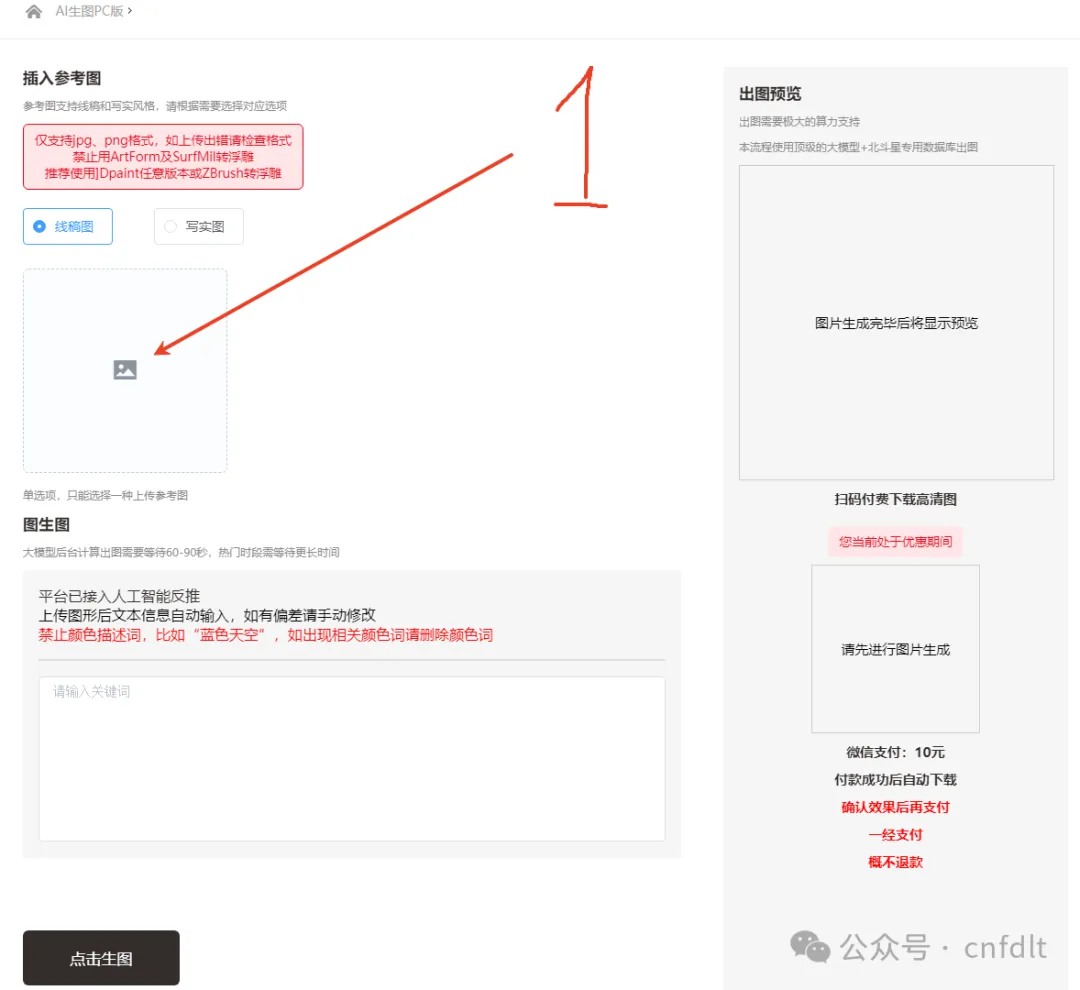
平台已接入人工智能反推描述内容
上传图形后文本信息自动输入,如描述有偏差请手动修改
禁止颜色描述词,比如“蓝色天空”,如出现相关颜色词请删除颜色词
如果描述大致相符即可点击下方黑色按钮“点击生图”
1.jpg)
点击后,若无排队提示,则会在页面中心提示生图下方蓝色字样
如果图片触碰到敏感信息会导致无法输出(包含敏感政治人物,军事设施,成人内容,首都知名建筑)
_1.jpg)
任务排满的话,稍等一两分钟尝试,出图后,右侧出现灰度图预览,图片下方出现3D预览字样,如若效果满意则通过扫码付费后获取高清原图
扫码后浏览器自动弹出下载对话框,自行选择保存地址即可,图片格式为PNG,部分同学反应360浏览器会拦截弹窗导致获取失败,建议避免使用该留浏览器出图,付款下载失败的话可以与曾老师联系(页面右侧有电话)
_1.jpg)
点击3D预览后,3D预览会在新也页面中显示,大家可以随意旋转调节厚度和颜色,这里有同学反应预览精度较低,这个问题暂时无法解决,主要是服务器无法负担大规模高精度渲染,该问题正在优化中
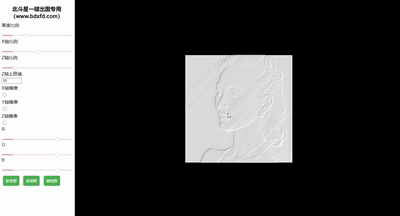
图片下载后格式为PNG,这里建议使用精雕5.5版本转换格式,因为5.5原生支持PNG输入,如果使用的更低版本,则无法直接输入PNG格式,需要转换,比如PS,如果没有PS,可以使用光影魔术手(免费)打开该图片再另存为JPG即可
图片转换浮雕后表面会有颗粒效果,这是图片特性导致的,厚度越大,颗粒感越严重
_1.jpg)
如果使用ZB,则无视图片格式,几乎所有格式都可原生支持
.gif)




